Abrufen des Wiederherstellungsschlüssels für Windows
Gilt für:
- Windows 10
- Windows 11
- iOS/iPadOS
- macOS
Greifen Sie auf den BitLocker-Wiederherstellungsschlüssel für ein Geschäfts-, Schul- oder Unigerät auf der Intune-Unternehmensportal-Website oder in der Intune-Unternehmensportal-App zu. Wenn Sie das Anmeldekennwort vergessen und von einem bei Intune registrierten PC gesperrt werden, können Sie ihn mit einem gespeicherten Wiederherstellungsschlüssel entsperren. In diesem Artikel wird beschrieben, wie Sie den Schlüssel aus dem Unternehmensportal abrufen.
Hinweis
Ein BitLocker-Schlüssel ist ein 48 Zeichen langes Kennwort, das in acht Gruppen von 6 Zeichen unterteilt ist, die durch Bindestriche getrennt sind. Beispiel: 123456-789012-345678-901234-567890-123456-789012-345678
Anforderungen
- Registriertes, mit BitLocker verschlüsseltes Geschäfts-, Schul- oder Unigerät, das von Ihrer Organisation bereitgestellt wird
- Registriertes Geschäfts-, Schul- oder Unikonto
- Berechtigung zum Anzeigen des BitLocker-Wiederherstellungsschlüssels
- Unterstützte Geräte
- Unterstützte Version der Unternehmensportal-App
Sie können den Wiederherstellungsschlüssel für ein Arbeits-, Schul- oder Unigerät abrufen, das von Ihrer Organisation verschlüsselt wurde. Für Geräte, die Sie persönlich verschlüsseln, sind keine Wiederherstellungsschlüssel verfügbar.
Abrufen des Wiederherstellungsschlüssels von der Unternehmensportal-Website
Rufen Sie einen persönlichen BitLocker-Wiederherstellungsschlüssel auf der Unternehmensportalwebsite ab.
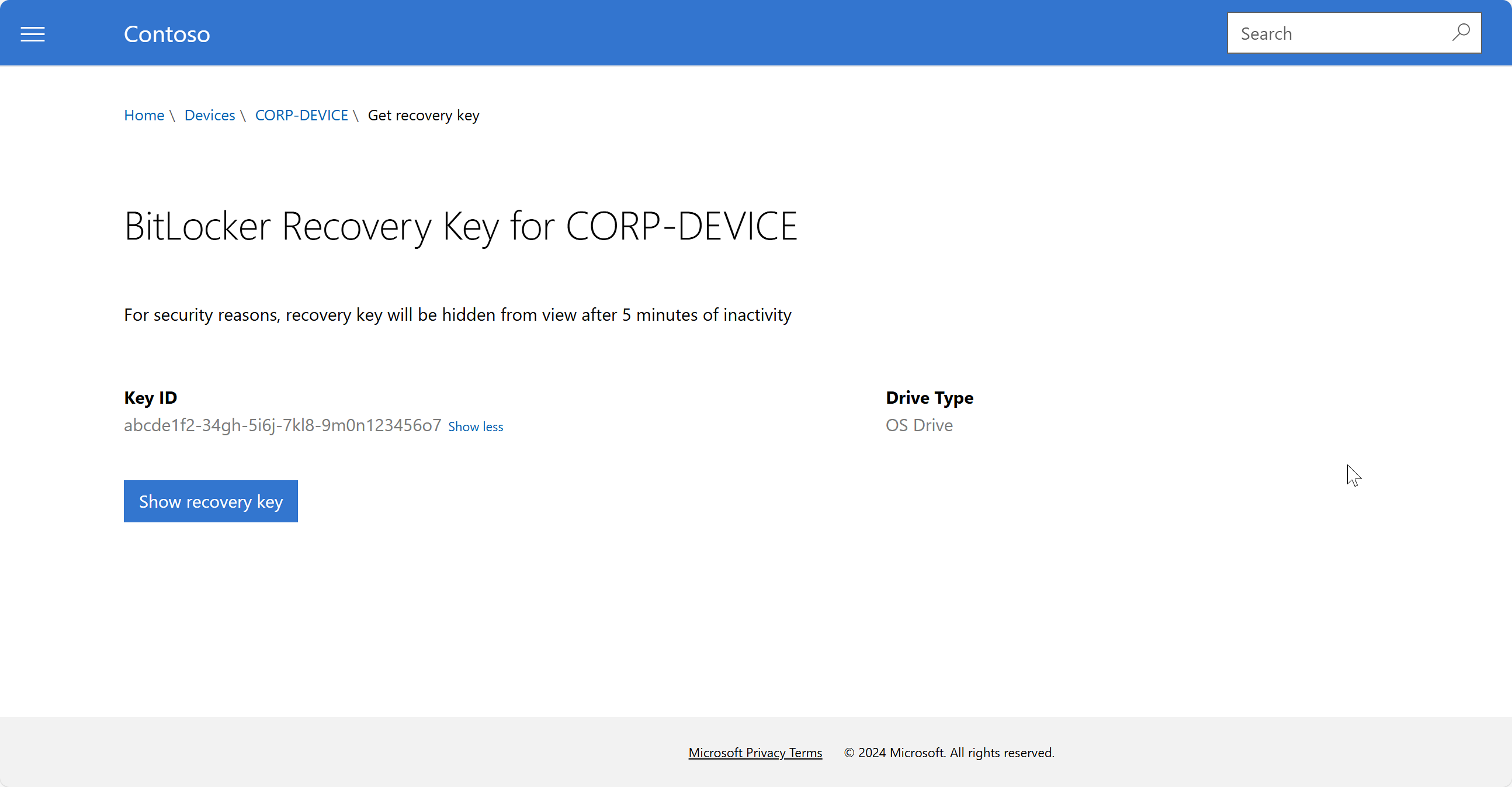
- Melden Sie sich auf einem beliebigen Gerät bei der Unternehmensportal-Website an.
- Wechseln Sie zu Geräte.
- Wählen Sie den PC aus, auf dem Sie gesperrt sind.
- Wählen Sie Wiederherstellungsschlüssel anzeigen aus.
- Ihr Wiederherstellungsschlüssel wird angezeigt. Aus Sicherheitsgründen verschwindet der Schlüssel nach fünf Minuten. Um den Schlüssel erneut anzuzeigen, wählen Sie Wiederherstellungsschlüssel anzeigen aus.
Wenn kein Schlüssel gefunden wird, Ihr Gerät aber ordnungsgemäß verschlüsselt ist, wenden Sie sich an Ihren IT-Support um Hilfe. Überprüfen Sie die Helpdesk-Details Ihrer Organisation auf der Unternehmensportal-Website.
Abrufen des Wiederherstellungsschlüssels aus der Unternehmensportal-App
Rufen Sie einen persönlichen BitLocker-Wiederherstellungsschlüssel in der Unternehmensportal-App ab. Der Wiederherstellungsschlüssel muss zu einem Gerät gehören, das bei Microsoft Intune registriert ist.
Öffnen Sie die Intune-Unternehmensportal-App. Die folgenden Apps unterstützen das Abrufen von Wiederherstellungsschlüsseln:
- Unternehmensportal für iOS
- Unternehmensportal für macOS
Wechseln Sie zu Geräte, und wählen Sie dann Ihr Windows-Gerät aus.
Wählen Sie auf der Seite mit den Gerätedetails die Option Wiederherstellungsschlüssel abrufen aus. Die Unternehmensportal-Website wird in Safari geöffnet und zeigt den Schlüssel an.
Nach fünf Minuten Inaktivität kehren Sie im Unternehmensportal zur Detailseite des Windows-Geräts im Webportal zurück. Von dort aus können Sie den Schlüssel erneut anzeigen.
Support für IT-Experten
Wenn Sie ein IT-Supportmitarbeiter sind und die Verschlüsselung konfigurieren und verwalten möchten, lesen Sie Verwalten von Richtlinien für Windows-Geräte mit Microsoft Intune.